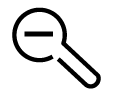Menu Alarmes
Définitions
Un événement correspond à une modification de l’état de données numériques ou à tout incident détecté par les modules de l’unité fonctionnelle intelligente. Les événements sont horodatés et consignés dans l'historique des événements du module.
Une alarme est un type d'événement nécessitant une attention particulière de l'utilisateur.
L'utilisateur peut associer une alarme à toute mesure ou événement dans l'unité fonctionnelle intelligente.
Chaque alarme est dotée d'un niveau de priorité prédéfini :
-
priorité haute ;
-
priorité moyenne ;
-
priorité basse ;
-
aucune priorité.
L'utilisateur peut régler les paramètres de l'alarme et affecter des priorités à l'aide du logiciel EcoStruxure Power Commission .
Pour en savoir plus sur le paramétrage et les priorités des alarmes, reportez-vous aux Guides utilisateur des déclencheurs MicroLogic indiqués dans la section Documents à consulter.
Présentation
Les événements et les alarmes sont affichés dans le menu de l'afficheur FDM121 , qui offre le choix entre deux sous-menus :
-
affiche les 40 derniers événements liés aux appareils connectés. Les événements sont enregistrés par l’afficheur FDM121 . La file d'événements est perdue en cas de coupure de l'alimentation de l'afficheur FDM121 .
-
affiche les alarmes détectées par les appareils connectés. Celles-ci ne sont pas perdues en cas de coupure de l'alimentation de l'afficheur FDM121 . Les alarmes sont triées par types dont la disponibilité dépend des appareils connectés à l'afficheur FDM121 :
|
Gamme |
Options d’historique des alarmes |
|---|---|
|
MasterPact MTZ |
|
|
|
|
|
Indication des alarmes en temps réel et acquittement
Les alarmes de priorité haute et moyenne sont indiquées en temps réel sur l’afficheur FDM121 d'une manière différente. Elles doivent également être acquittées d'une manière différente.
|
Priorité |
Indication en temps réel |
Effacement des alarmes |
|---|---|---|
|
Haute |
|
|
|
Moyenne |
|
|
Navigation dans les écrans de la
La procédure de navigation dans les écrans de la est la suivante :
Un appui sur la touche  présente dans tous les écrans de
la permet de revenir à l'écran affiché
avant l'apparition de la fenêtre contextuelle .
présente dans tous les écrans de
la permet de revenir à l'écran affiché
avant l'apparition de la fenêtre contextuelle .
Navigation dans le sous-menu
La procédure de navigation dans les écrans de l' est la suivante :
Ecran Evénement ou Alarme
A Date d'apparition de l'alarme ou de l'événement
B Heure d'apparition de l'alarme ou de l'événement :
-
en heures et en minutes dans l'écran général.
-
en heures, minutes, secondes et millisecondes dans l'écran détaillé.
C Nom de l'alarme ou de l'événement
D Touche permettant de revenir à la file d'événements ou à l'historique des alarmes
E Type de l'alarme ou de l'événement :
F Numéro d’écran
G Niveau de priorité de l'alarme (indiqué dans la file d'événements uniquement)
H Code de l'alarme ou de l'événement